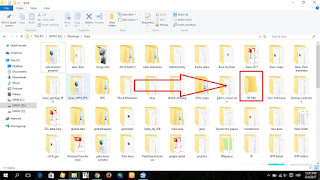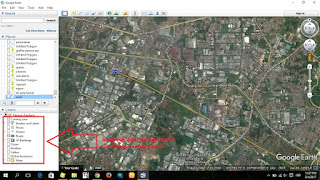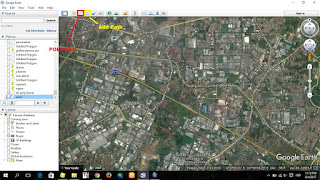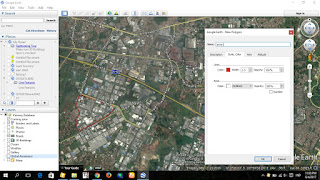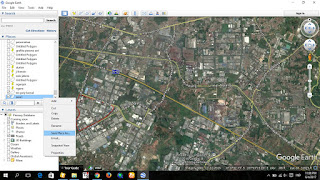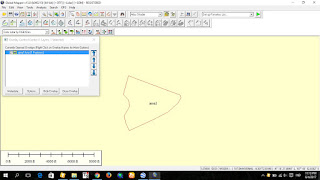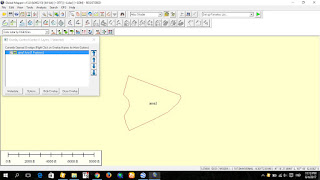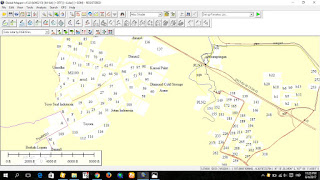Berikut ini yang akan saya ulas adalah trik sederhana, bagaimana kita memanfaatkan sebuah aplikasi gratis yang dapat kita manfaatkan datanya (sumber data) dari sebuah aplikasi Google Earth, mungkin trik ini sudah banyak yang tau,
fungsi dan mafaat dari google earth, dari tutorial kali ini adalah kita akan mengkombinasikan / memanfaatkan antara Google Earth dengan beberapa software pemetaan dan yang di perlukan adalah software Global mapper dan juga ArcGis atau apa saja dah, jadi kita bisa memanfaatkan baik data dari masing masing software tersebut dan biasanya selain peta cetak, terkadang membuat slide lebih memahami dari tampilan view dari google earth, nah bagaimana caranya............????
Nah....... kalau yang belum tau bisa deh ikuti tutorial berikut ini........ kalau yang sudah tau / paham heehe............ pastinya bisa menyimak saja
Tips ini membutuhkan software
1. Google Earth
2. Globalmapper
3. ArcGIS
Pertama yang harus kita persiapkan selain instalasi Google earth, kita siapkan folder yang nantinya dapat menyimpan file KML/KMZ, sebagai awal saya berikan contoh bagaimana kita mengambil data jalan pada google earth sebagai berikut :
persiapkan folder untuk menyimpan file KML/KMZ
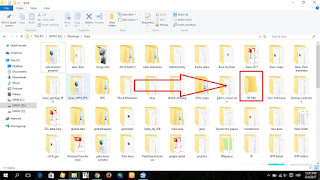 |
| Folder |
open Google Earth, kemudian uncheck database layer agar loading google earth lebih cepat, check list layer seperlunya saja
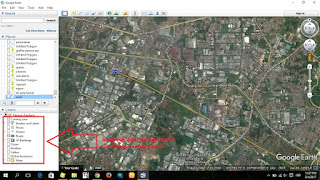 |
| uncheck layer |
kemudian kita pilih, dalam data biew google earth apa yang akan kita buat, seperti biasa untuk area kita bisa memilih polygon, untuk garis kita memilih add path
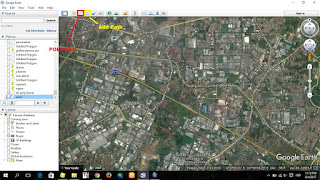 |
| layer |
Kali ini saya contoh kan kita membuat sebuah polygon, di tiap sisi kita tandai sehingga membuat sebuah area yang kita inginkan, untuk lebih mendekati ke area yang sebenarnya di anjurkan untuk melakukan zooming. kemudian kita tentukan pewarnaan hal ini untuk menandai data yang kita ambil jangan sampai tumpang tindih dan penamaan beserta keterangan untuk nantinya data ini akan secara otomatis tersimpan data dalam file tersibut.
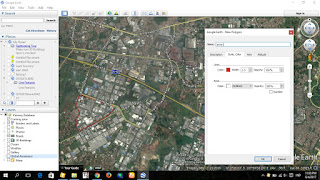 |
| sample polygon |
kemudian setelah kita beri nama pada area yang telah kita buat, maka file akan ada di folder place pada google earth pojok kiri, nah setelah di rasa cukup untuk melakukan copy data pada google earth, kita save file tersebut pada folder yang telah kita buat sebelumnya.
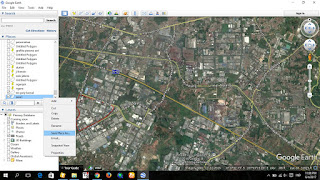 |
| save as |
dari tips di atas, saya rasa semua bisa mengikuti tahapanya, langkah ke dua adalah kita buka Globalmapper, kemudian kita open file KML/KMZ yang telah kita simpan tadi
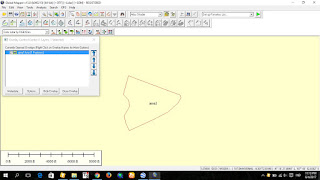 |
| open globalmapper |
berikut adalah contoh semua file yang telah kita copy dari google earth
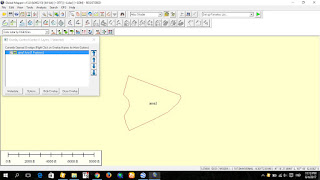 |
| open file |
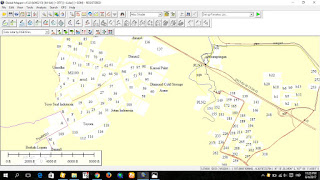 |
| open all file |
contoh hasil peta kawasan industri di bekasi, yang sudah di olah data dengan ArcGIS
semoga tips & trik kali ini berkenan dan bermanfaat bagi smua